Как да компресирате снимка, без да губите качество, Soohar - Уроци по Photoshop 3D графики и фотография
В този урок стъпка по стъпка ще научите как да компресирате снимка (изображение, картина и т.н.), без да губите качество във Photoshop. Със сигурност често сте си задавали този въпрос, например често трябва да промените размера на изображението за всякакви уеб ресурси или джаджи. За компресиране и преоразмеряване на изображения във Photoshop има мощен инструмент, наречен Save for Web & Устройства… (Запазване за уеб и устройства). Този инструмент ще ви позволи лесно да промените размера, формата и качеството на компресия само с няколко кликвания.
Първо отворете снимката във Photoshop:

След това изберете командата File (File) - Save for Web & Устройства… (Запазване за уеб и устройства):
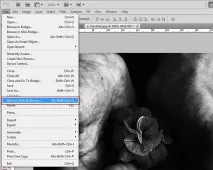
Пред вас ще се отвори прозорец със същото име:

1. В този раздел можете да изберете формат (JPEG в повечето случаи) и качество (Качество). Колкото по-ниска е стойността на качеството, толкова по-голямо е изображението. Не компресирайте изображенията твърде много, опитайте се да не задавате стойности под 50
2. Тук можете да зададете произволен размер на изображението. Или в пиксели (стойността W е ширината, а H е височината) или като процент. (200% удвоено, 50% удвоено и т.н.)
3. Прозорец за визуализация. Тук можете да наблюдавате промените в реално време.
Например, променете размера и качеството на снимката, докато гледате през прозореца за визуализация. Точно под прозореца за визуализация можете да видите информация за размера и качеството на бъдещия файл. След като настройките ви задоволят, щракнете върху Запазване и посочете местоположението за запазване.
По-долу можете да видите пример за компресиране на снимки:

Имайте предвид, че размерът е намален наполовина с минимална загуба на качество. надявам се тиТози урок ми хареса и вие успяхте да намерите нещо ново и полезно за себе си.